cad弧线快捷键怎么用?如何画出一条弧线?
发布时间:2021年09月28日 15:38
在使用cad软件进行图纸绘制的时候,离不了直线、弧线的绘制,很多小伙伴可能不知道弧线如何绘制,下边,我们结合弧线快捷键的知识,给大家科普一下cad弧线的画法吧!
1、其实,cad弧线也就是画圆弧的快捷命令是A,在命令栏输入A,点击回车,就可以绘制圆弧,当然,我们也可以选择点击菜单栏下的“用三点创建圆弧”来完成绘制。
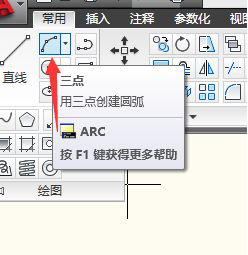
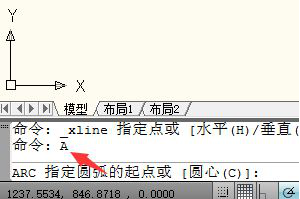
2、学会快捷键或者其他方式打开命令之后,我们可以通过一下几种方式完成cad画弧线。
第一种是确定三个点,也就是包括圆弧的两个端点以及圆弧上中间的一个点。
第二种方式就是首先需要确定圆弧圆心的方式,我们在点击圆弧命令后,继续输入命令C,可以进行圆心的确定,确定圆心以后,要继续进行调整半径和位置,点击选择两个端点后,退出即可完成。
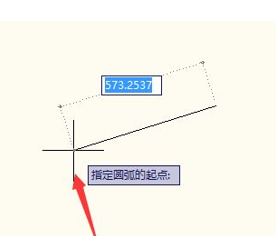
3、接下来,我们点击绘图工具图标旁边的小三角形的时候,就会出现一个下拉选项,里边有各种各样的绘制圆弧的方式,我们可以根据工作需求和关键要素,来确定具体使用哪一种方式绘制弧线。
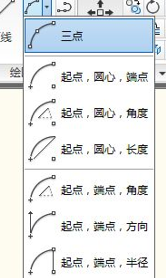
4、比如,我们需要绘制的圆弧,如果是固定长度和角度的圆弧,需要在确定圆心后首先输入半径长度,然后回车输入角度。
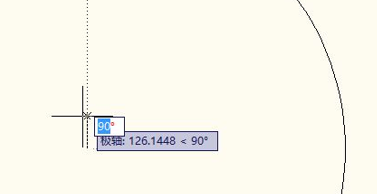
cad圆弧快捷键和使用方法我们就分享到这里,不同的要素决定咱们到底使用哪种方式绘制弧线,因此,小伙伴们要将几种方法都尝试演练一下,只有这样,我们才能应对不同的图纸绘制要求。
本篇文章使用以下硬件型号:联想小新Air15;系统版本:win10;软件版本:AutoCAD2008。


